Windows 10 sẽ có những Gesture Touchpad "hoành tráng" như Macbook
Những thao tác touchpad hoàn toàn mới khiến Windows 10 trở nên thú vị hơn
Trong thềm hội thảo WinHEC đang diễn ra tại Thâm Quyến-Trung Quốc, Micrsoft đã đưa ra những hình ảnh về các thao tác sử dụng touchpad hoàn toàn mới trên Windows 10
Không chỉ có 2 ngón tay
Trước kia khi sử dụng touchpad trên hầu hết các hệ điều hành máy tính thì người dùng chỉ cẩn đến 2 ngón tay (hoặc chính xác là không có thao tác nào cho 3 ngón) để thực các thao tác với các ứng dụng, nhưng mọi chuyện nay đã khác khi Windows 10 cho phép người dùng tận dụng tới 4 ngón tay để thực hiện nhiều công việc hơn. Dưới đây là những hình ảnh minh họa:
1,Thao tác với một ngón tay:
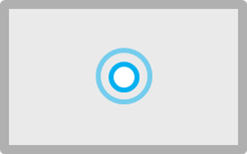
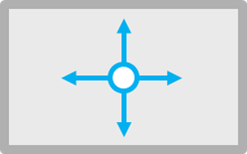
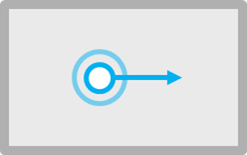
2, Thao tác với 2 ngón tay
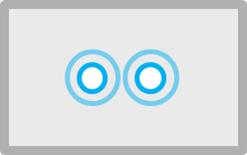

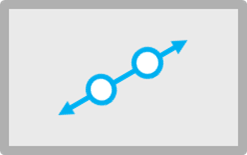
3, Thao tác với 3 ngón
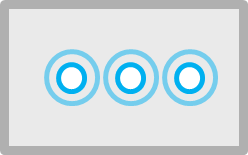
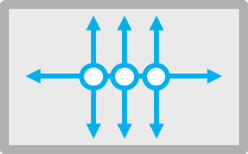
Sử dụng tính năng MultitaskingGestures
4, Thao tác với 4 ngón
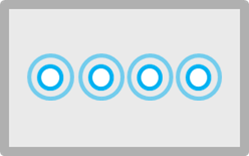
Tính năng Multitasking Gestures
Khi kích hoạt tính năng này, người dùng có thể sử dụng touchpad để thực hiện một vào tương tác cơ bản với nó. Dưới đây là một vài hình ảnh minh họa
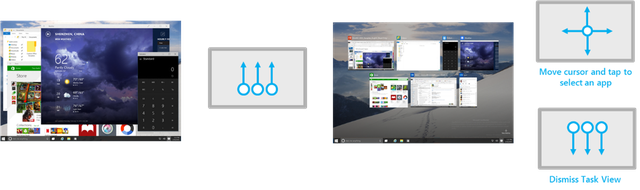
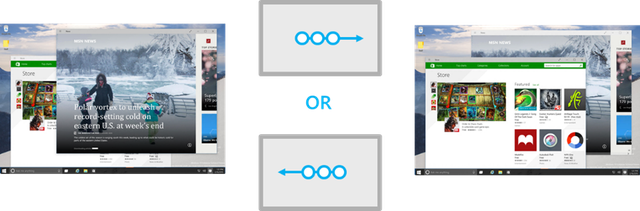
Sử dụng tổ hợp phím tắt Alt Tab (cách 1)
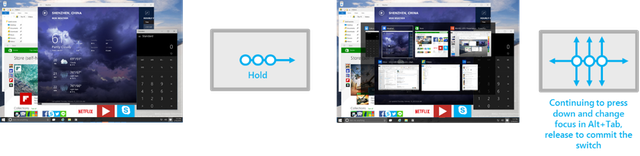
Sử dụng tổ hợp phím tắt Alt Tab (cách 2)

Hiển thị màn hình nền desktop
"Vuốt" ra giao diện
Đúng như cái cách gọi, Microsoft đã nâng tầm những cú vuốt màn hình của người dùng lên nấc thang mới khi giờ đây 4 phía của màn hình đại diện cho 4 giao diện người dùng mà chúng ta chỉ cần vuốt 4 hướng khác nhau là có thể truy cập chúng ngay tức thì.
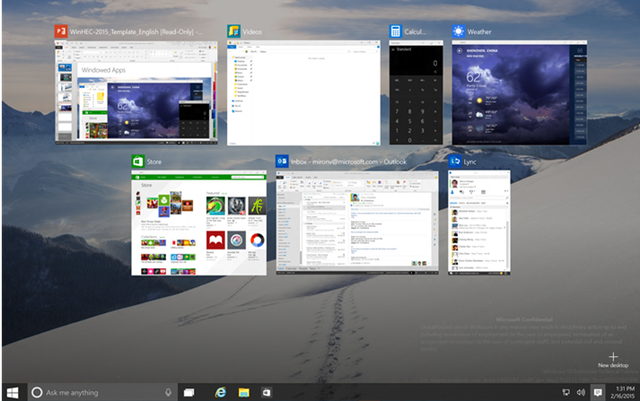
Vuốt từ bên trái sẽ hiển thị mọi ứng dụng vừa sử dụng
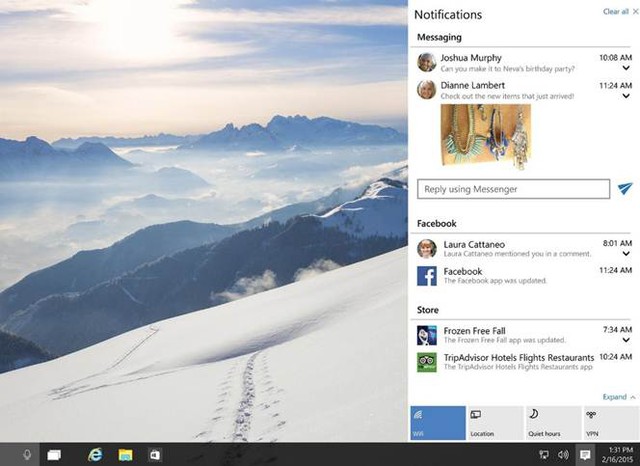
Vuốt từ bên phải sẽ cho phép người dùng truy cập Action Center để nhận các thông báo mới
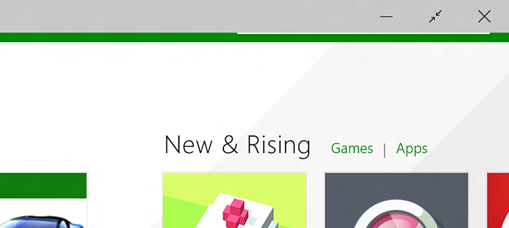
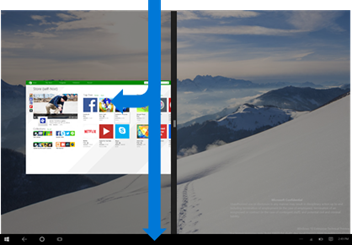
....hoặc tắt ứng dụng nếu đang sử dụng Tablet Mode
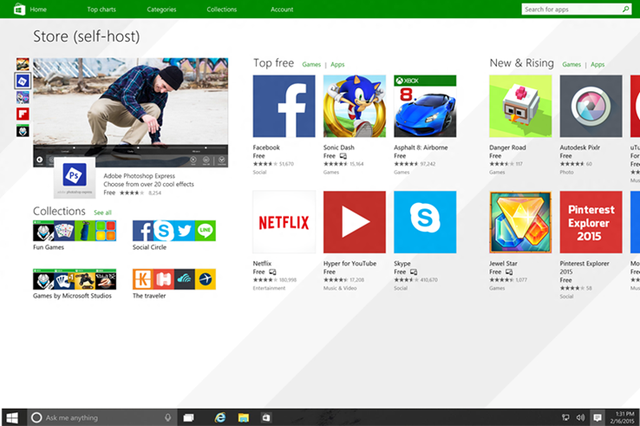
Vuốt từ dưới lên sẽ hiển thị thanh công cụ khi chạy ứng dụng với hiển thị toàn màn hình
Thay cho lời kết
Vậy là Microsoft đã tiến một bước lớn trong việc biến Windows 10 trở nên thân thiện hơn với người dùng bằng những cải tiến rất thú vị vừa nêu. Phiên bản mới nhất của hệ điều hành này sẽ chính thức ra mắt vào mùa Hè này và nhiều người sẽ được nâng cấp lên Windows 10 mà không tốn một xu.
>>Microsoft cho phép "Win lậu" cũng được nâng cấp miễn phí Windows 10
NỔI BẬT TRANG CHỦ
-

Thách thức NVIDIA, Huawei tuyên bố sẽ bán chip AI ở Hàn Quốc vào năm sau
Hiện tại Hàn Quốc là một trong những quốc gia có nhu cầu chip AI cao nhất thế giới trong khi nguồn cung chip từ NVIDIA đang bị thiếu hụt nghiêm trọng và Huawei tin rằng đây là cơ hội không thể bỏ qua.
-

Muốn hạ Trung Quốc nhưng chính "vũ khí" đang dùng lại là của Trung Quốc sản xuất: Một quốc gia bất lực
